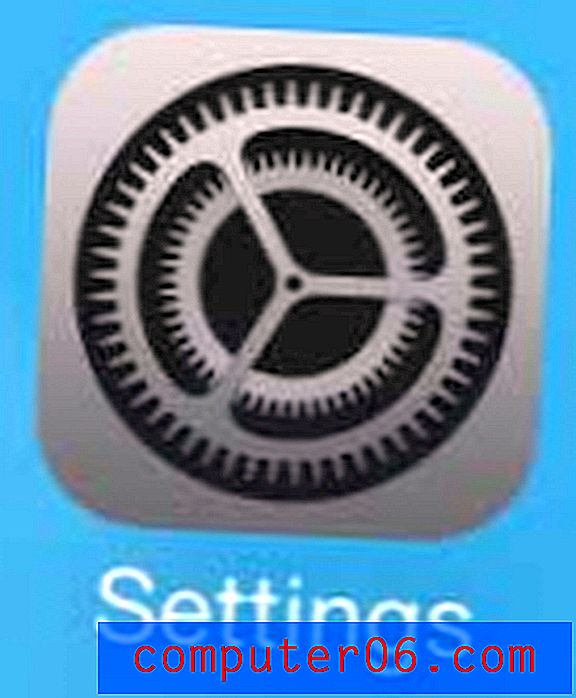Hvordan endre innstillinger for automatisk nedlasting i iTunes - Windows 10
Når du kjøper musikk, filmer eller TV-serier med iTunes-kontoen din, blir innholdet tilgjengelig på andre enheter der du er logget på den kontoen. Mange av disse enhetene kan også konfigureres til å laste ned dette kjøpte innholdet automatisk, slik at du ikke trenger å bekymre deg for å gjøre det manuelt.
Et av stedene hvor du kan kontrollere denne innstillingen, er iTunes-appen på Windows 10-datamaskinen. Guiden vår nedenfor viser deg hvor du kan justere denne innstillingen hvis du ønsker å kunne laste ned iTunes-innholdet du eier automatisk.
iTunes automatiske nedlastinger i Windows 10
Trinnene i denne artikkelen ble utført på en Windows 10-datamaskin ved å bruke den nyeste versjonen av iTunes-programvaren som var tilgjengelig da denne artikkelen ble skrevet. Merk at du må ha ledig harddiskplass på datamaskinen din for å laste ned de kjøpte filene.
Trinn 1: Start iTunes-appen.
Trinn 2: Velg Rediger- fanen øverst i vinduet, og velg deretter Innstillinger .

Trinn 3: Klikk på fanen Nedlastinger øverst i vinduet.
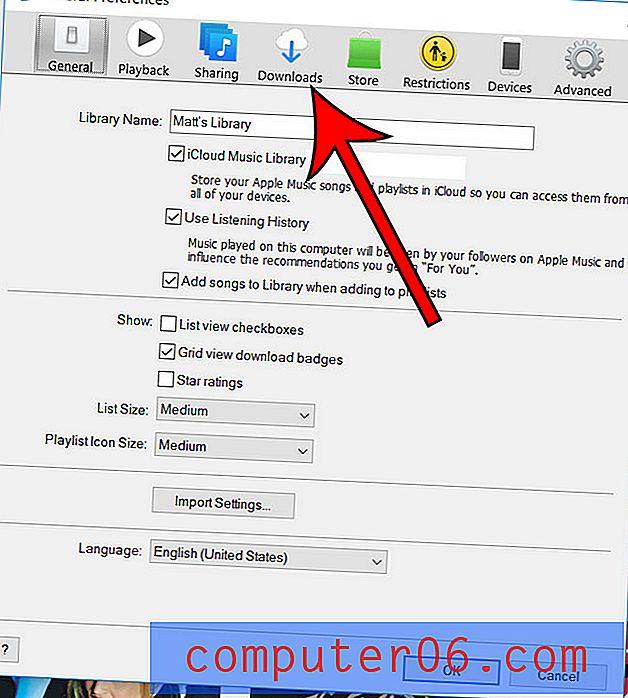
Trinn 4: Juster innstillingene på denne menyen etter behov, og klikk deretter på OK- knappen nederst i vinduet når du er ferdig.
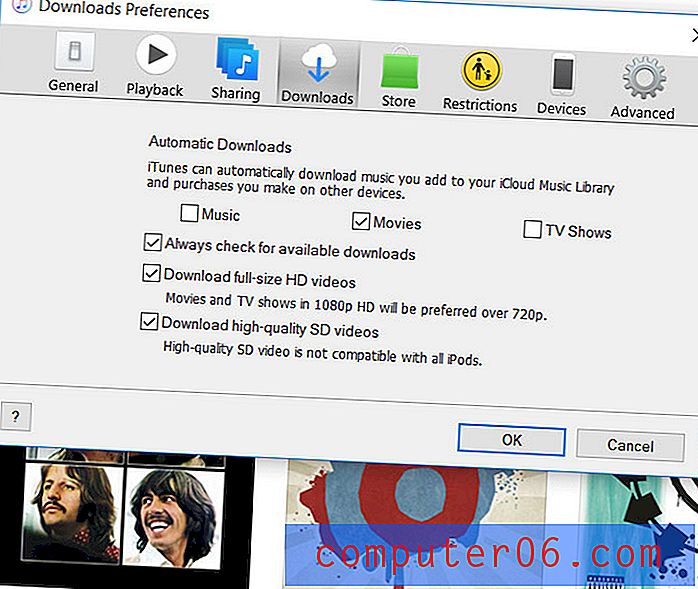
Visste du at også iPhone-en har nedlastingsinnstillinger? Finn ut hvordan du justerer disse innstillingene, inkludert et alternativ for appoppdateringene dine, slik at du kan velge om du vil laste ned kjøpene dine automatisk eller ikke.